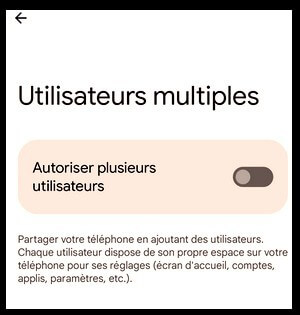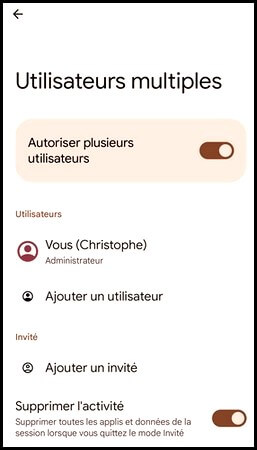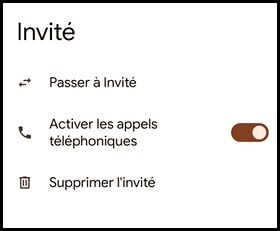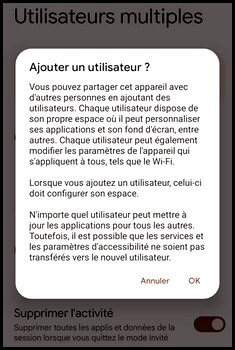Tuto smartphone : comment activer le mode « Invité » ?

Tu veux prêter ton smartphone sous Android à un ami ou même à une personne inconnue qui en a besoin ? Le mode « Invité » est très pratique pour prêter ton téléphone sans exposer ta vie privée.
Le mode multi-utilisateur est disponible pour l’ensemble des appareils fonctionnant avec le système d’exploitation mobile Android.
Activer le compte invité
Pour activer le compte inviter, il faut accéder aux paramètres de l’appareil, puis suivre le chemin suivant : Système > Utilisateurs multiples.
Puis, il faut cocher l’option Autoriser plusieurs utilisateurs et choisir Ajouter un invité.
Enfin, il faut toucher la commande Passer à l’invité. L’appareil redémarre et affiche un environnement avec uniquement les applications de Google.
Que peut faire l’invité sur l’appareil ?
Pour profiter de son environnement Google depuis cet appareil, l’invité peut saisir ses identifiants de compte Google. Il pourra relever ses emails depuis Gmail, récupérer ses favoris et mots de passe dans Chrome, son répertoire ou installer des applications.
Comment supprimer l’invité
Une fois que ton invité à fini sa session sur ton appareil, tu peux supprimer le mode invité et toutes ses données n’y seront plus accessibles. Pour ce faire, balaye le volet de notifications en balayant l’écran de haut en bas pour faire apparaître la fenêtre Mode Invité. Il suffit alors de choisir l’option Quitter le mode Invité.
Compte utilisateur et compte invité
Créer un compte utilisateur peut s’avérer utile si par exemple une seule tablette est disponible dans la maison. Il est possible de créer des profils distincts.
Chacun peut alors avoir son propre écran d’accueil, ses applications. Et contrairement au mode invité, la déconnexion d’un compte utilisateur ne supprimera pas les données stockées sur ce profil. Pour ce faire, il faut aller dans :
Système > Utilisateurs multiples > Autoriser plusieurs utilisateurs > Ajouter un utilisateur.